数値の切り上げ処理をいつも手動で行っていませんか?消費税の計算や価格設定で端数が出るたびに電卓で計算するのは時間の無駄です。
ExcelのROUNDUP関数を使えば、数値を自在に切り上げて業務効率を大幅に向上させることができます。この記事では、ROUNDUP関数の基本から実践的な使い方まで、初心者から中級者にも分かりやすく解説していきます。
- 数値を指定した桁数で切り上げて表示したい
- 最近エクセルを使い始めた人/これから就職する人
ROUNDUP関数とは?
ROUNDUP関数の読み方
読み方は「ラウンド アップ」関数です。
ROUNDUP関数では何ができるの?
ROUNDUP関数は、指定した桁数で数値を必ず切り上げる関数です。
例えば、「1.234」のような数値を「1.24」に切り上げることが可能です。また、切り上げる桁数も指定することができ、「1.3」にすることもできます。
注意しておきたいのは、マイナスの値を指定した場合の動作です。
「-3.14」を指定した場合、ROUNDUP関数で切り上げると「-3.2」のようになります。
「-3.1」にはなりませんので、間違いが起きないように注意してください。
四捨五入したい場合や、切り下げたい場合は別の関数を利用する必要があります。
スキルアップにおすすめの関数と一緒に後述しますが、
先に確認したい場合はこちらをクリックすると該当部分に移動できます。
ROUNDUP関数の使い方
関数の基本構文をマスター
まずはROUNDUP関数の基本構文をチェックしましょう。
=ROUNDUP( 数値 , 桁数 )
ROUNDUP関数の引数は2つあり、どちらも必ず指定する必要があります。
=ROUNDUP(3.2, 0)
関数の引数について知ろう
第1引数:数値(必須)
「数値」引数には切り上げの対象となる数値を指定します。
直接数値を入力する事も出来ますし、セル参照を使って別のセルの数値を指定する事も出来ます。
第2引数:桁数(必須)
「桁数」では切り上げする桁を決める事が出来ます。
| 1~ (正の数) | 小数点以下の指定された桁数分が切り上げされる |
| 0 | 小数点以下は切り上げされ、整数になる |
| -1~ (負の数) | 整数部分の位が切り上げされる |
イメージしやすいように「2952.3827」を「数値」引数に指定した場合、
桁数に指定する数値がどのように結果を変えるかをまとめました。
3から-3までを桁数に指定した場合、このような結果が返されます。
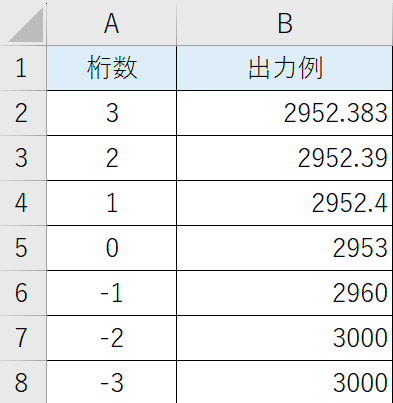
実際にやってみよう!実践編
小数点以下を切り上げて整数にする
小数点をすべて切り上げて、整数部のみを残したい場合は、以下のようにします。
|
1 |
=ROUNDUP(3.2, 0) |
結果は「4」になります。
消費税計算をする
商品価格が980円で消費税が10%の場合に、税込み価格を計算してから円単位に切り上げるには以下のようにします。
|
1 |
=ROUNDUP(980*1.1, 0) |
結果は「1078」になります。
割引価格の計算をする
定価1,800円の商品を15%割引する場合に、10円単位でキリの良い価格にする場合は以下のようにします。
|
1 |
=ROUNDUP(1800*0.85, -1) |
結果は「1530」になります。
仕事で役立つ便利技!
SUM関数との組み合わせ
SUM関数と組み合わせることにより、複数の数値を合計後に切り上げ処理を行うことができます。
|
1 |
=ROUNDUP(SUM(A2:A10)*1.1, 0) |
この式では、以下の処理を行っています。
1. A2:A10の数値を合計し、1.1を掛ける
2. 小数点を切り上げて整数部のみを残す
複数の商品の合計して計算する場合などにおすすめの組み合わせです。
IF関数との組み合わせ
IF関数と組み合わせることにより、条件によって切り上げ方を変えることが可能です。
|
1 |
=IF(A1>=1000, ROUNDUP(A1, -2), ROUNDUP(A1, -1)) |
この式では、以下の処理を行っています。
1. もしA1セルの値が1000以上なら100単位、1000未満なら10単位で切り上げる
2. 指定された数値を条件によって指定された単位で切り上げる
数値によって切り上げの単位が異なる場合、この組み合わせがおすすめです。
よくあるエラーと解決法
#VALUE!エラーの原因と対策
参照先セルの値が数値ではないことが原因となり得ます。
まずは参照先のセルにテキストや空白が入力されていないことを確認しましょう。
テキストや空白が入力されていないにも関わらず、#VALUE!エラーとなる場合、数値がテキストとして入力されている可能性があります。
| エラー原因 | 解決策 |
|---|---|
| 参照先セルの値が数値ではない | 参照先のセルからテキストや空白などの、数値以外のデータを削除する |
| 数値がテキスト入力されている | 前述のエラーと同様ですが、数値がテキスト形式で入力されている可能性があります 数値形式に修正するか、VALUE関数を使用して数値に変換処理しましょう |
さらなるスキルアップを目指そう!
ROUNDUP関数を学習した後は、更に以下の関数も内容を把握しておきましょう。
用途が似ている関数や、一緒に使うとさらにできることの幅が広がる関数です。
| 関数名 | 用途 |
|---|---|
| ROUND | 指定した桁数で数値を四捨五入 |
| ROUNDDOWN | 指定した桁数で数値を切り下げ |
| MROUND | 指定した倍数に最も近い数値に丸める |
| CEILING | 指定した倍数に切り上げ |
| FLOOR | 指定した倍数に切り下げ |
まとめ
ROUNDUP関数は、数値を指定した桁数で切り上げる非常に便利な関数です。
消費税計算や価格設定、資材計算など、ビジネスの様々なシーンで活躍する関数であるため、必ず覚えておきたい関数の一つです。
他の関数と組み合わせることで、より複雑な計算も自動化できるため、使い方次第で業務効率の大幅な向上にも貢献することができるでしょう。
関数一覧
ましゅかぶろぐではExcel関数の一覧を3パターンご用意しています。
用途に合わせてお使いください。
各一覧の文字色が青くなっている関数はクリックすると解説ページを開くことができます。
エラー値についてのまとめ記事
関数でエラーが発生した際に表示される、エラーの種類を以下の記事でまとめています。



コメント